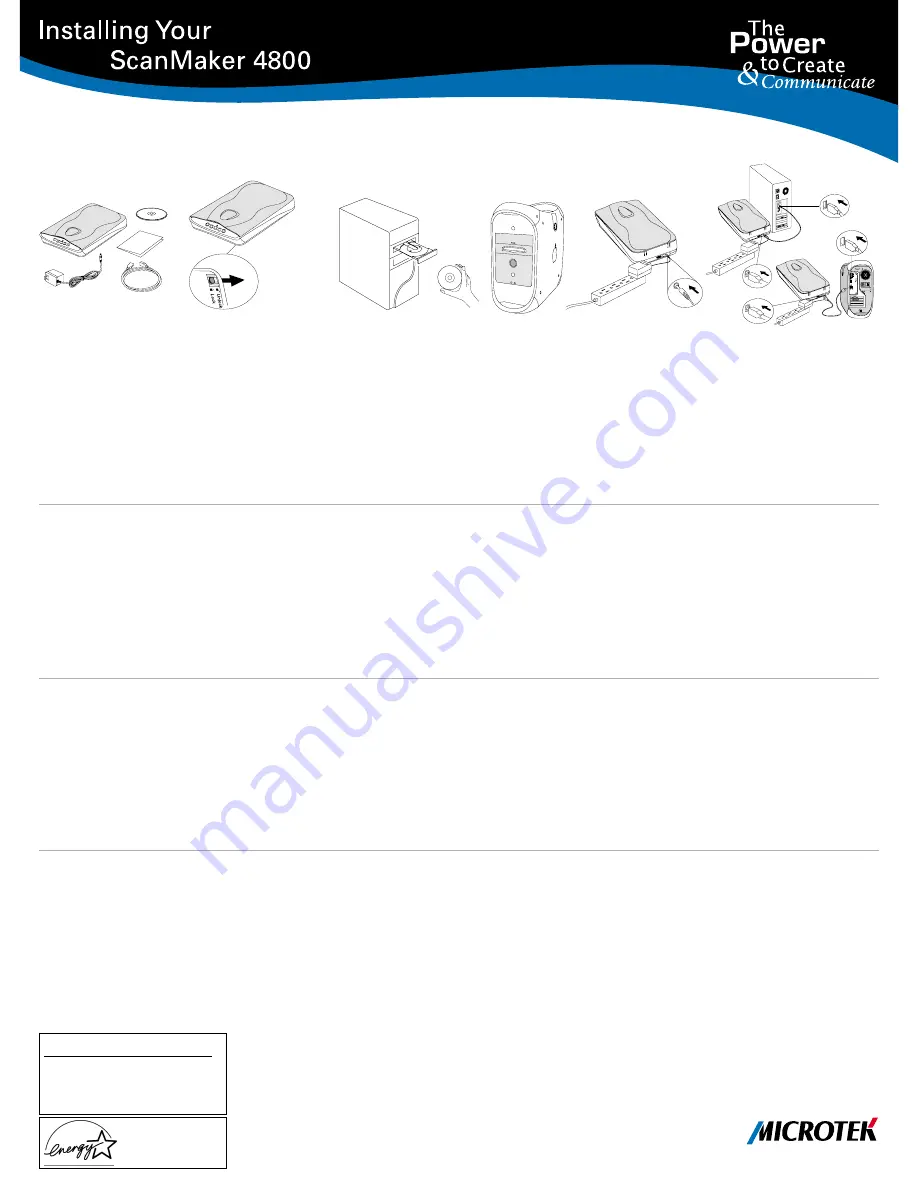
1
2
3
4
5
Unpack the scanner and check
components
Unpack the scanner package and check for
major components. Please refer to the enclosed
Packing List for a detailed listing of your
components.
Microtek Scanner
Power Adapter
USB (Universal Serial Bus) Cable
Documentation
Microtek CD-ROM
Install the software
PC:
A.
Place the
Microtek CD-ROM
into the
CD-ROM drive.
B.
Follow the on-screen instructions to install
the driver and software. Do
not
turn off
your computer until all the software has
been installed.
NOTE
: If the Microtek Software Installer
screen does not come up automatically,
double-click the following in succession:
My Computer on your Windows desktop;
the CD-ROM icon; then cdsetup.exe to start
the installer program.
C.
Install the
image-editing software
application
that came with your scanner.
D.
Restart your computer. See note in the next
column.
Unlock the scanner carriage
With the scanner power off, locate the
carriage safety lock on the underside of the
scanner (front-right corner).
Slide the lever slightly to the right until you
hear a "click," indicating that the scanner
carriage has been unlocked.
Connect the USB cable
A.
Connect the computer end of the USB cable
to your computer.
B.
Connect the other end of the USB cable to
the USB port of the scanner.
The system will detect your scanner
automatically.
Connect the power adapter to a
power source
A.
Connect the power adapter to the back of
the scanner.
B.
Plug the power adapter into a wall outlet or
other power source. The green LED on the
scanners front panel will light up.
MAC:
A.
Install the
image-editing software
application
that came with your scanner.
B.
Place the
Microtek CD-ROM
into the
CD-ROM drive and install all the software
components.
C.
Restart your computer. See note below.
NOTE
: Please note that after rebooting your
computer (either PC or Macintosh), the
Microtek software will attempt to locate your
scanner on the system. Since this is your first
install and you have not yet connected the
scanner, simply ignore this message and
proceed to the next step.
Visit us at www.microtek.com
Microtek International, Inc. I49-003095 A
Déverrouiller le chariot du
scanner
Eteignez le scanner et repérez le verrou de
sécurité sous le scanner (coin droit avant).
Tirez le levier vers la droite, jusquà ce que
vous entendez un « clic » indiquant que le
chariot du scanner est débloqué.
Connecter le câble USB
A.
Connectez une extrémité du câble USB à
votre ordinateur .
B.
Connectez lautre extrémité du câble USB
au port USB du scanner.
Le système détectera automatiquement
votre scanner.
Connectez ladaptateur
dalimentation à une source
dalimentation
A.
Connectez ladaptateur dalimentation au
dos du scanner.
B.
Branchez ladaptateur dalimentation dans
une prise murale ou une autre source
dalimentation. Le voyant vert sur le
panneau avant du scanner sallume.
Destrave o carro do scanner
Com o scanner desligado, localize a trava
de segurança do carro no lado inferior do
scanner (no canto frontal direito).
Deslize a alavanca suavemente para a
direita até ouvir um "clique", o que indica
que o carro do scanner foi destravado.
Conecte o cabo USB
A.
Conecte a extremidade do cabo USB do
computador no computador.
B.
Conecte a outra extremidade do cabo USB
na porta USB do scanner.
O sistema detectará automaticamente o
scanner.
Conecte o adaptador a uma
fonte de alimentação
A.
Conecte o adaptador de energia na parte
traseira do scanner.
B.
Conecte o adaptador em uma tomada de
parede ou em outra fonte de alimentação.
O LED verde, no painel frontal do scanner,
acenderá.
Desbloquee el carro del escáner
Con el escáner desconectado, localice el
cierre de seguridad del cartucho en la parte
inferior del escáner (esquina frontal
derecha).
Deslice la palanca ligeramente hacia la
derecha hasta que oiga un clic que indica
que se ha desbloqueado el carro del
escáner.
Conecte el cable USB
A.
Conecte al sistema el extremo del cable
USB del sistema.
B.
Conecte el otro extremo del cable al puerto
USB del escáner.
El sistema detectará automáticamente el
escáner.
Conecte el adaptador de
alimentación a una toma de
corriente
A.
Conecte el adaptador de alimentación a la
parte posterior del escáner.
B.
Conecte el adaptador de alimentación a una
toma de corriente u otra conexión eléctrica.
Se encenderá el indicador luminoso verde
situado en la parte frontal del escáner.
Desembale el escáner y
compruebe los componentes
Desembale el escáner y compruebe si se
incluyen todos los componentes. En la lista de
componentes encontrará información detallada
sobre los componentes incluidos.
Escáner Microtek
Adaptador de alimentación
Cable USB (Bus Serie Universal)
Documentación
CD-ROM Microtek
Instale el software
PC:
A.
Inserte el
CD-ROM Microtek
en la unidad de
CD-ROM.
B.
Siga las instrucciones de la pantalla para
instalar el controlador y el software.
No
apague su PC hasta que se hayan instalado
todos los programas.
NOTA
: Si no aparece automáticamente la
pantalla de instalación del escáner, haga
doble clic en estos elementos: Mi PC, en
el escritorio de Windows; el icono del CD-
ROM y finalmente en el programa
cdsetup.exe para iniciar el programa de
instalación.
C.
Instale la
aplicación de edición de imágenes
que se entrega con el escáner.
D.
Reinicie el ordenador. Vea la nota de la
siguiente columna.
MAC:
A.
Instale la
aplicación de edición de imágenes
que se entrega con el escáner.
B.
Inserte el
CD-ROM Microtek
en la unidad de
CD-ROM e instale todos los programas.
C.
Reinicie el ordenador. Vea la nota que hay a
continuación.
NOTA
: Tenga en cuenta que el software de
Microtek intentará buscar el escáner en el
sistema tras reiniciar el ordenador (ya sea PC o
Macintosh). Como se trata de la primera
instalación que se lleva a cabo y el escáner no
está todavía conectado, no tenga en cuenta
este mensaje y continúe con el siguiente paso.
Déballer le scanner et contrôler
les composants
Déballez le scanner et contrôlez les
composants. La liste incluse détaille tous les
articles dans la boîte.
Scanner Microtek
Adaptateur dalimentation
Câble USB (Universal Serial Bus)
Documentation
CD-ROM Microtek
Desembale o scanner e verifique
os componentes
Abra o pacote do scanner e verifique os
principais componentes. Por favor, consulte a
Lista dos Itens Embalados, que veio incluída,
para obter uma relação detalhada dos seus
componentes.
Scanner Microtek
Adaptador de Energia
Cabo USB (Universal Serial Bus
Barramento Serial Universal)
Documentação
CD-ROM Microtek
Installer les logiciels
PC:
A.
Placez le
CD-ROM Microtek
dans votre
lecteur CD-ROM.
B.
Suivez les instructions sur lécran pour
installer le gestionnaire et les logiciels.
Ne
relancez pas
votre ordinateur jusquà ce que
tous les logiciels soient installés.
NOTE
: Si lécran du Microtek Software
Installer napparaît pas, cliquez deux fois sur
« Poste de travail » sur le bureau de
Windows, licône du CD-ROM, et le fichier
« cdsetup.exe » pour lancer le programme
dinstallation.
C.
Installez
lapplication de retouche dimages
livrée avec le scanner.
D.
Relancez votre ordinateur. Consultez la note
dans la colonne suivante.
MAC:
A.
Installez
lapplication de retouche dimages
livrée avec le scanner.
B.
Placez le
CD-ROM Microtek
dans votre
lecteur CD-ROM et installez tous les
logiciels.
C.
Relancez votre ordinateur. Consultez la note
ci-dessous.
NOTE
: Une fois que votre ordinateur (PC ou
Macintosh) redémarre, le logiciel Microtek
essaie de détecter le votre scanner sur le
système. Puisque ceci est votre première
installation et que vous n'avez pas encore
connecté le scanner, ignorez simplement ce
message et passez à l'étape suivante.
Instale o software
PC:
A.
Coloque o
CD-ROM Microtek
na unidade de
CD-ROM.
B.
Siga as instruções na tela para instalar o
driver e o software.
Não
desligue seu
computador até que todo o software tenha
sido instalado.
Observação
: Se a tela do Microtek
Software Installer n¦o surgir
automaticamente, dê um clique duplo nos
seguintes itens, um depois do outro: Meu
Computador na sua área de trabalho do
Windows; o ícone CD-ROM; e, finalmente,
o arquivo cdsetup.exe para iniciar o
programa instalador.
C.
Instale o
aplicativo do software de edição
de imagens
que veio com o seu scanner.
D.
Reinicie o computador. Veja a nota na
próxima coluna.
MAC:
A.
Instale o
aplicativo do software de edição
de imagens
que veio com o seu scanner.
B.
Coloque o
CD-ROM Microtek
na unidade de
CD-ROM e instale todos os componentes do
software.
C.
Reinicie o computador. Veja a nota abaixo.
NOTA
: Observe que após reiniciar o
computador (PC ou Macintosh), o software da
Microtek tentará localizar o scanner em seu
sistema. Como esta é a sua primeira instalação
e você ainda não conectou o scanner, ignore
esta mensagem e vá para a próxima etapa.
Energy Star Notice
As an ENERGY STAR Partner,
Microtek International, Inc. has
determined that this scanner meets
the ENERGY STAR guidelines for
energy efficiency.
Docum
entation
PC
MAC
Unlock
B
A
PC
MAC
B
A
Use only power supplies (AC/DC adapters) listed below:
Voltage
Manufacturer
Model No.
100V to 120V
1. HIGH POWER
HPW-1512A
2. LI SHIN
LSE9801B12
3. DVE
DSA-0151A-12
200V to 240V
1. HIGH POWER
HPW-1512B
2. LI SHIN
LSE9801B12
3. DVE
DSA-0151A-12


